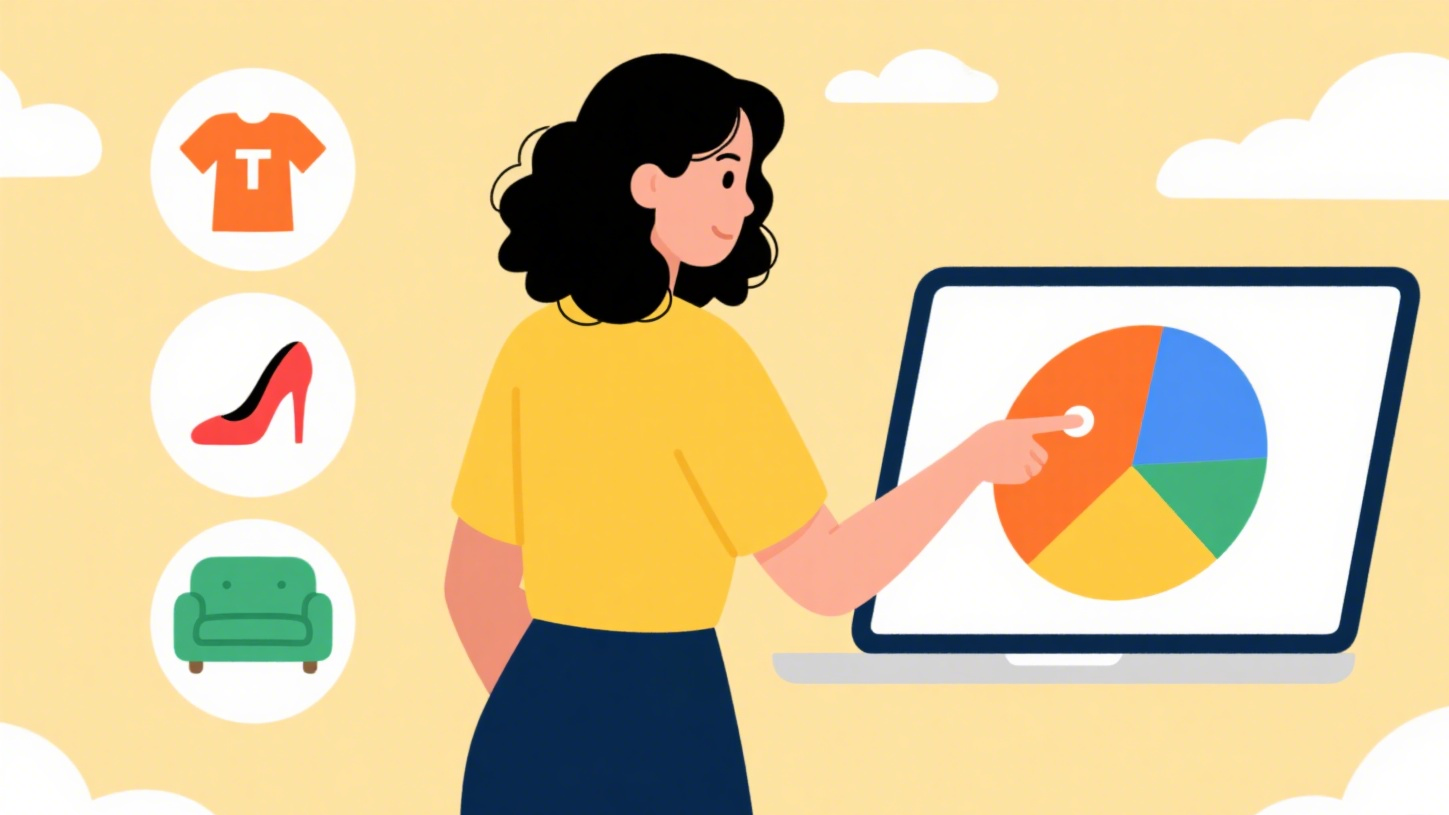Excelは誰もが頼りにする相棒ですが、日付入力となると話は別です。「02/03/24」と入力した後で「03/02/24」だったことに気づいた経験はありませんか?スプレッドシートにカレンダー機能を組み込んでこの問題を解決しましょう。
Excelにカレンダーを追加する理由
手動での日付入力は、世界中のオフィスで生産性を低下させる影の原因です。組み込みカレンダーには以下の利点があります:
- 重要な日付フィールドの入力ミスを防ぐ
- チーム間で日付形式を統一する
- スプレッドシートの使い勝手を向上させる
- 日付誤りの修正に費やす時間を大幅に削減
スケジュール管理やプロジェクトのタイムライン、日付に敏感なデータを扱うチームにとって、この小さな改良が大きな効果を発揮します。
方法1:ExcelmaticのAI搭載日付ピッカー(最適な選択)

Excelmaticは、コード不要のAIソリューションで日付フィールドをインテリジェントなカレンダーに変えます。当社が強く推奨する理由:
- 自動認識機能:ExcelmaticのAIが日付列を検出し、カレンダー統合を提案
- カスタム書式:12以上の地域別日付形式からワンクリックで選択
- クロスプラットフォーム:Windows、Mac、Web版でシームレスに動作
- スマート機能:祝日のハイライトや日付検証ルールを内蔵
導入は簡単:
- Excelmaticアドインをインストール
- 日付列をハイライト
- AI提案パネルから「日付ピッカーを有効化」を選択
方法2:組み込みのデータ検証
アドイン不要の基本ソリューション:
- 対象セルを選択
- [データ] > [データの入力規則]に移動
- 「許可」を「日付」に設定
- 日付範囲の制約を定義
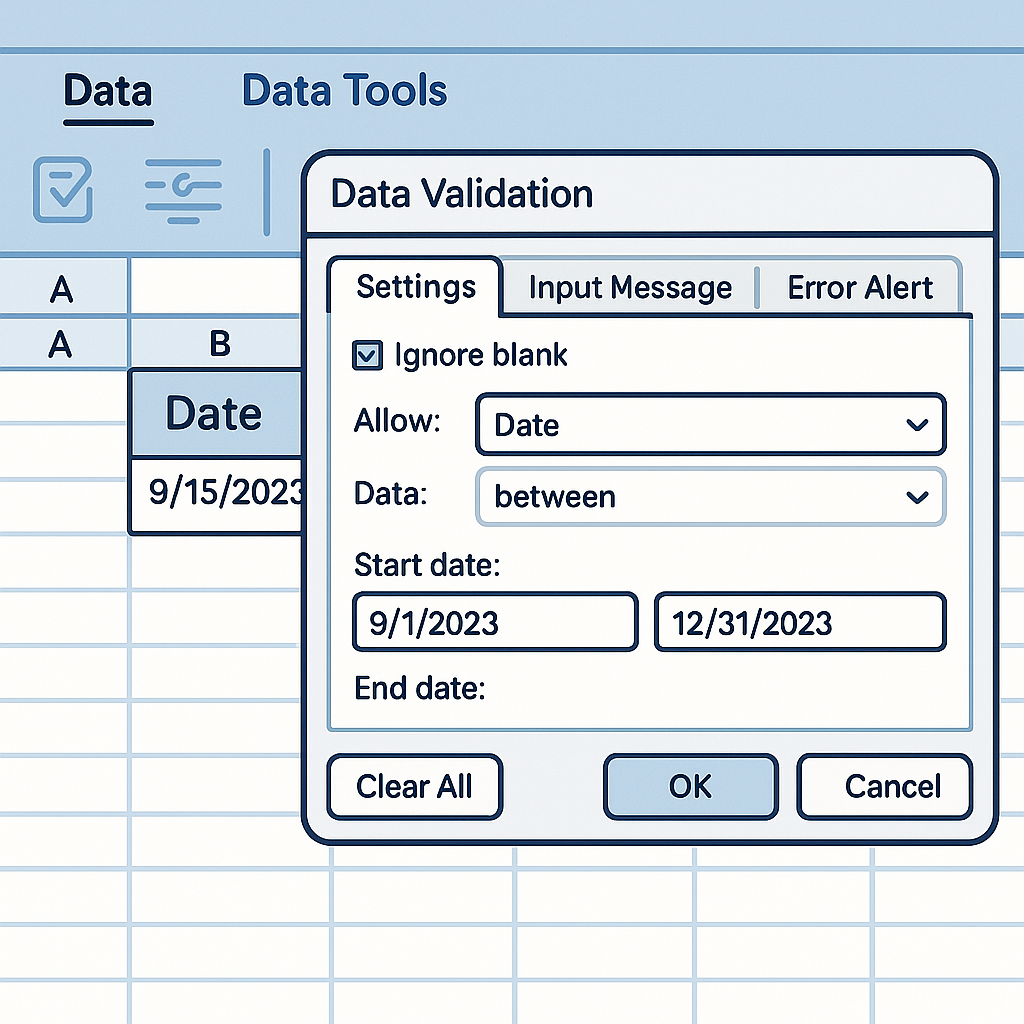
視覚的なカレンダーは表示されませんが、無効な日付の入力を防ぎます。スプレッドシートの用心棒のような役割です。
方法3:開発タブのコントロール
Windows上級ユーザー向け:
- 開発タブを有効化(ファイル > オプション > リボンのユーザー設定)
- [挿入] > [その他のコントロール] > [Microsoft Date Picker]
- カレンダーを配置したい場所をクリック
注意:このActiveXソリューションはMacでは利用不可で、アップデート時に不安定になる可能性があります。
方法4:VBAカレンダースクリプト
コーディング愛好者向け:
Private Sub Worksheet_SelectionChange(ByVal Target As Range)
If Not Intersect(Target, Range("A1:A10")) Is Nothing Then
UserForm1.Show
End If
End Sub
指定セルをクリックするとポップアップカレンダーが表示されます。実装とカスタマイズには基本的なVBA知識が必要です。
方法5:テンプレートアプローチ
再利用可能なカレンダーテンプレートを作成:
- カレンダーレイアウトを設計
- .xltxファイルとして保存
- 新規プロジェクトで再利用
プロのヒント:Excelmaticのテンプレートライブラリには、日付自動入力機能付きの50以上のデザイン済みカレンダーテンプレートが含まれています。
日付管理をレベルアップ
すべての方法が有効ですが、Excelmaticが最も洗練された体験を提供します:
- チーム向け:集中管理された日付形式コントロール
- アナリスト向け:日付差計算機能を内蔵
- 管理者向け:ビジュアルタイムライン生成ツール
AIは過去のデータパターンに基づいて最適な日付範囲まで提案。手動方法では実現できない機能です。
基本カレンダーの先へ
現代のスプレッドシートには単純な日付ピッカー以上の機能が必要です。Excelmaticでは以下のことが可能:
- 重要な日付の自動リマインダー設定
- カレンダーデータからの動的ガントチャート作成
- GoogleカレンダーやOutlookとの同期
- 「残り時間」計算の自動生成
これらの高度な機能で、静的な日付データを行動可能なタイムラインに変えられます。
次のステップ
- Excelmaticを無料試用:14日間トライアルでAI日付機能を体験
- 標準化:共有スプレッドシート全体にカレンダーコントロールを適用
- 自動化:定期的なレポート用にテンプレートワークフローを設定
手動での日付入力は過去のものにしましょう。Excelmaticのインテリジェントソリューションか組み込み方法かを問わず、カレンダー機能を追加すれば、イライラする時間を節約し、日付関連のミスを防げます。未来の自分(とチーム)が感謝することでしょう。